皆さん、こんにちわ
今回はdesknet'sNEOで追加された新機能の「ロール」について紹介します。
既にdesknet's NEOをご利用されている方も、これから使って
みようかなと考えてる方も気になっている機能ではないでしょうか?
このロール、登録してあるととっても便利なんですよ
それでは、簡単な使用例を踏まえて紹介します
■ロールとは?
desknet's NEOに登録されているユーザーを組織とは別に
役職毎や役割毎といったグループに分け、管理できる機能で、
アクセス権設定で使用できます。
例)
「役員」「部長」「経理担当」などの役職や、
「協力会社」「派遣社員」「バイト」といった属性別のグループなどなど
では、ロールの登録方法から始めます
まずは、システム管理者が用途にあったロールを登録します。
[管理者設定]を開き、右上のスパナアイコンより[運用設定]-[ロール設定]から
設定を行います。
今回は「役職」毎のロールを作成していきます。
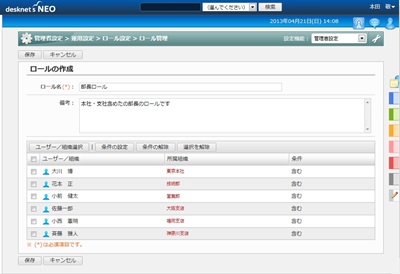
作り方は簡単で、ロールに含めたいユーザーを追加するだけです
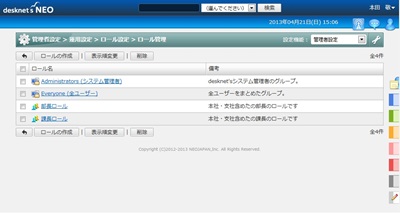
全組織の中から部長のみを登録した「部長ロール」と、
全組織の中から課長のみを登録した「課長ロール」を作成しました
登録したロールは以下の場面でお使い頂けます。
・各機能のアクセス権の設定
・インフォメーションの閲覧先
・ワークフローの経路設定
今回はその中から文書管理のアクセス権でロールを使ってみます
まずはフォルダを作成します。
フォルダのアクセス権を設定します。
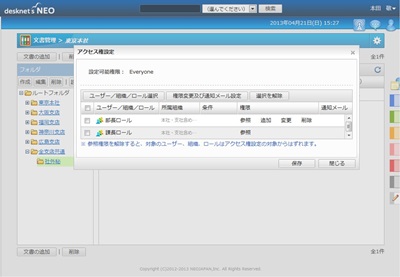
部長ロールには参照権、追加権、変更権、削除権を設定し、
課長ロールには参照権のみを設定しました。
これで部長には参照、追加、変更、削除といったすべての操作が可能で、
課長は参照しか行えず、
他のユーザーには参照することができないフォルダができました。
これで機密性の高いデータも安心して管理することができますよね
このように、役職毎にアクセス権が異なるフォルダを作る場合に、
ロールを使用するととっても簡単なんです
続いてワークフローでロールを使ってみましょう
申請書の作成で申請先を選択します。
申請先に課長ロールと部長ロールを追加します

これで課長が承認後、部長が承認する申請書が作成できました
このようにロールであらかじめ役職毎に分けていれば、
役職順に承認する経路が簡単にできるんです
また、同じ設定の文書が複数存在する場合、役員や社員が増減するたびに
すべての文書のアクセス権を変更するのは大変ですよね
そんな時にこのロール機能を利用していれば、ロールに登録しているユーザーを
変更するだけで、該当のロールをアクセス権に設定したすべての文書のアクセス権を
同時に変更することができるので、管理がとっても簡単になるんです
今回は文書管理とワークフローを例に挙げましたが、
他にもロールの便利な使い方がたくさんあります

例えば社員には参照させたいけど派遣社員やバイトには見せたくない場合は、
派遣社員やバイトといったグループを除く設定にすることができるんです
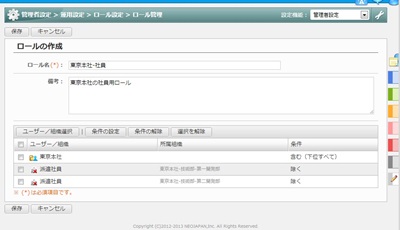
このように設定していれば、東京本社の社員は全員ロールに含まれますが、
派遣社員はロールから除外されます。
あとは派遣社員が増えても「派遣社員」グループに入れるだけでロールからは
除外されるので、アクセス権などを設定しなおす必要が無いんです
使い方次第ではロール機能はとても便利になるので、みなさんロール機能を使って
自分達に合わせたロールをぜひ作ってみてください

今回はdesknet'sNEOで追加された新機能の「ロール」について紹介します。
既にdesknet's NEOをご利用されている方も、これから使って
みようかなと考えてる方も気になっている機能ではないでしょうか?
このロール、登録してあるととっても便利なんですよ

それでは、簡単な使用例を踏まえて紹介します

■ロールとは?
desknet's NEOに登録されているユーザーを組織とは別に
役職毎や役割毎といったグループに分け、管理できる機能で、
アクセス権設定で使用できます。
例)
「役員」「部長」「経理担当」などの役職や、
「協力会社」「派遣社員」「バイト」といった属性別のグループなどなど
では、ロールの登録方法から始めます

まずは、システム管理者が用途にあったロールを登録します。
[管理者設定]を開き、右上のスパナアイコンより[運用設定]-[ロール設定]から
設定を行います。
今回は「役職」毎のロールを作成していきます。
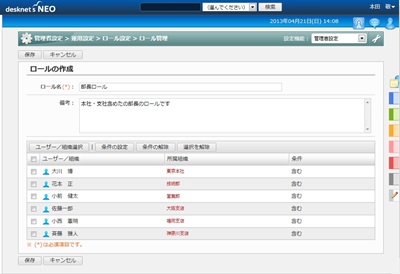
作り方は簡単で、ロールに含めたいユーザーを追加するだけです

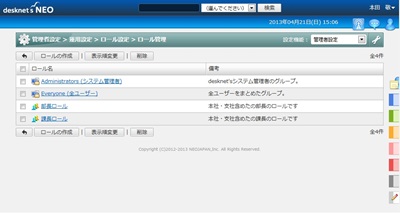
全組織の中から部長のみを登録した「部長ロール」と、
全組織の中から課長のみを登録した「課長ロール」を作成しました

登録したロールは以下の場面でお使い頂けます。
・各機能のアクセス権の設定
・インフォメーションの閲覧先
・ワークフローの経路設定
今回はその中から文書管理のアクセス権でロールを使ってみます

まずはフォルダを作成します。
フォルダのアクセス権を設定します。
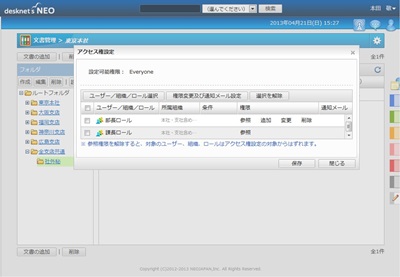
部長ロールには参照権、追加権、変更権、削除権を設定し、
課長ロールには参照権のみを設定しました。
これで部長には参照、追加、変更、削除といったすべての操作が可能で、
課長は参照しか行えず、
他のユーザーには参照することができないフォルダができました。
これで機密性の高いデータも安心して管理することができますよね

このように、役職毎にアクセス権が異なるフォルダを作る場合に、
ロールを使用するととっても簡単なんです

続いてワークフローでロールを使ってみましょう

申請書の作成で申請先を選択します。
申請先に課長ロールと部長ロールを追加します


これで課長が承認後、部長が承認する申請書が作成できました

このようにロールであらかじめ役職毎に分けていれば、
役職順に承認する経路が簡単にできるんです

また、同じ設定の文書が複数存在する場合、役員や社員が増減するたびに
すべての文書のアクセス権を変更するのは大変ですよね

そんな時にこのロール機能を利用していれば、ロールに登録しているユーザーを
変更するだけで、該当のロールをアクセス権に設定したすべての文書のアクセス権を
同時に変更することができるので、管理がとっても簡単になるんです

今回は文書管理とワークフローを例に挙げましたが、
他にもロールの便利な使い方がたくさんあります


例えば社員には参照させたいけど派遣社員やバイトには見せたくない場合は、
派遣社員やバイトといったグループを除く設定にすることができるんです

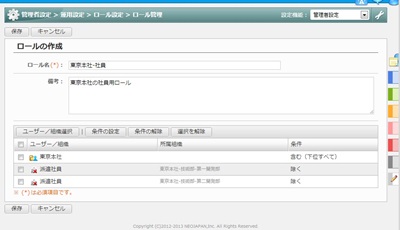
このように設定していれば、東京本社の社員は全員ロールに含まれますが、
派遣社員はロールから除外されます。
あとは派遣社員が増えても「派遣社員」グループに入れるだけでロールからは
除外されるので、アクセス権などを設定しなおす必要が無いんです

使い方次第ではロール機能はとても便利になるので、みなさんロール機能を使って
自分達に合わせたロールをぜひ作ってみてください
